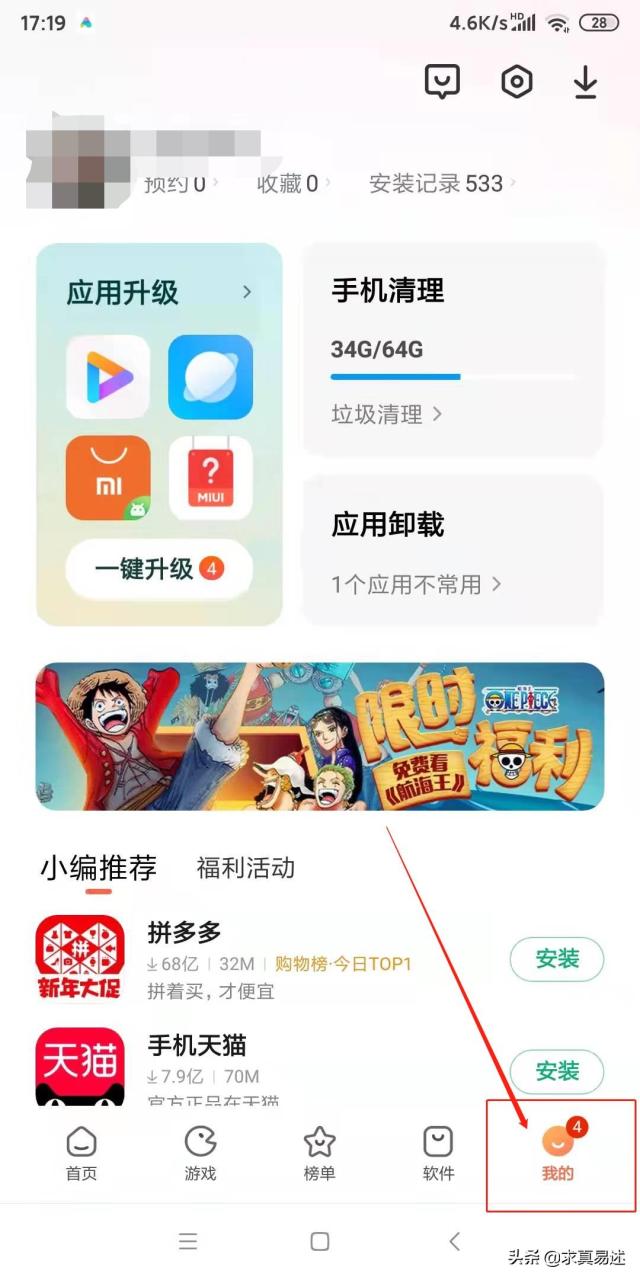引言
DNS(域名系统)是互联网的重要组成部分,它将域名(如 www.google.com)转换为 IP 地址(如 172.217.16.46),以便计算机可以彼此通信。有时 DNS 会出现问题,导致各种网络错误和连接问题。本文将提供一个全面的指南,帮助你解决 DNS 错误,优化网络连接。
识别 DNS 错误
常见的 DNS 错误包括:DNS_PROBE_FINISHED_NXDOMAIN:无法找到主机名(域名不存在)。ERR_NAME_NOT_RESOLVED:无法将主机名解析为 IP 地址。ERR_INTERNET_DISCONNECTED:设备没有连接到互联网。
解决DNS 错误
解决 DNS 错误有以下步骤:
1. 检查网络连接
确保你的设备已连接到互联网。尝试访问其他网站或应用程序以确认连接。
2. 清除 DNS 缓存
DNS 缓存存储了最近解析的域名和 IP 地址。清除缓存可以解决由过时或损坏的缓存条目引起的错误。Windows:打开命令提示符。输入命令:`ipconfig /flushdns`Mac:打开终端。输入命令:`sudo dscacheutil -flushcache; sudo killall -HUP mDNSResponder`
3. 重启 DNS 客户端服务
重启 DNS 客户端服务可以刷新 DNS 设置并解决连接问题。Windows:在搜索栏中输入“服务”。在服务列表中找到“DNS 客户端”。右键单击并选择“重新启动”。Mac:打开终端。输入命令:`sudo launchctl stop com.apple.mDNSResponder; sudo launchctl start com.apple.mDNSResponder`
4. 修改 DNS 服务器
默认情况下,你的设备使用由互联网服务提供商 (ISP) 提供的 DNS 服务器。更改为公共 DNS 服务器,如 Google DNS 或 Cloudflare DNS,有时可以解决连接问题。Windows:打开网络和共享中心。点击当前使用的网络。点击“属性”。找到“Internet 协议版本 4 (TCP/IPv4)”,并点击“属性”。点击“使用以下 DNS 服务器地址”,并输入 Google DNS 服务器地址(8.8.8.8 和 8.8.4.4)或 Cloudflare DNS 服务器地址(1.1.1.1 和 1.0.0.1)。Mac:打开系统偏好设置。点击“网络”。选择当前使用的网络。点击“高级”。在“DNS”选项卡中,点击“+”添加 Google DNS 服务器地址或 Cloudflare DNS 服务器地址。
5. 使用 DNS 查找工具
如果上述步骤无法解决问题,你可以使用 DNS 查找工具来检查域名是否正在正确解析。nslookup:命令行工具,可用于查询 DNS 记录。dig:另一种命令行工具,可用于查询 DNS 记录。
6. 其它故障排除技巧
尝试使用 VPN 连接。禁用防火墙或防病毒软件。重置网络设置。
优化网络连接
除了解决 DNS 错误外,还有其他步骤可以优化你的网络连接:使用高速互联网连接。将路由器放在中央位置,并远离墙壁和障碍物。避免在路由器附近使用无线设备或金属物体。定期更新路由器固件。使用 Wi-Fi 中继器或网状网络系统来扩展覆盖范围。
结论
通过按照本指南中的步骤,你可以有效地解决 DNS 错误并优化网络连接。记住,如果问题仍然存在,建议联系你的互联网服务提供商或网络管理员寻求进一步的帮助。
无线路由器总DNS异常怎么办
用了无线路由器后,很容易导致电脑断网,大家一般用软件检测后上面会显示是DNS地址出现了异常,那么应该怎么解决这个问题?无线路由器总DNS异常怎么办?下面是我收集整理的无线路由器总DNS异常怎么办的方法,仅供参考,欢迎大家阅读。
无线路由器总DNS异常怎么办
【无线网设置固定DNS】
1,当然如果你使用的是无线网络的话,需要在无线路由的设置界面也设置一下,在标题栏输入192.168.0.1或者192.168.1.1进入无线网设置界面
2,在这个界面内选择到【无线设置】,然后在这里面可以看到一个DNS设置,在里面勾选上,然后在下面继续输入我们的固定DNS同上面一样哦!114DNS就好
【第三方软件一键设置】
1,另外如果觉得自己去设置担心设置错误,或者不知道填写那个DNS地址比较好,可以借助第三方软件进行检测修改,用腾讯电脑管家——工具箱——DNS选优功能
2,打开这个功能后,先对DNS地址进行一个全面的检测,然后根据检测结果,点击数字延迟最小的DNS地址后面的启用,就可以解决问题了。
【注意事项】
DNS地址一般是自动获取的,可以设置成自动的或者自己定期去进行优化即可。
【设置固定的DNS】
1,首先我们需要打开电脑中的控制面板功能,然后在里面找到网络和intetnet选项这个分类,然后在这个分类下点击进入,选择查看网络连接。
2,打开你的本地网络连接后,选择【属性】,然后再去选择IPV4协议,在最下面可以看到DNS一般是自动获取的,你可以在里面输入114.114.114.114设置成固定的就好了
注意事项
1、挑选合适的DNS能够加快上网速度和电脑安全
2、应该挑选有着本地(你的居住地)节点的DNS,通常阿里,网络,114DNS基本都覆盖全国大部分
DNS功能
每个IP地址都可以有一个主机名,主机名由一个或多个字符串组成,字符串之间用小数点隔开。有了主机名,就不要死记硬背每台IP设备的IP地址,只要记住相对直观有意义的主机名就行了。这就是DNS协议所要完成的功能。
主机名到IP地址的映射有两种方式
1)静态映射,每台设备上都配置主机到IP地址的映射,各设备独立维护自己的`映射表,而且只供本设备使用;
2)动态映射,建立一套域名解析系统(DNS),只在专门的DNS服务器上配置主机到IP地址的映射,网络上需要使用主机名通信的设备,首先需要到DNS服务器查询主机所对应的IP地址。
通过主机名,最终得到该主机名对应的IP地址的过程叫做域名解析(或主机名解析)。在解析域名时,可以首先采用静态域名解析的方法,如果静态域名解析不成功,再采用动态域名解析的方法。可以将一些常用的域名放入静态域名解析表中,这样可以大大提高域名解析效率。
DNS是什么意思
专业的说DNS就是域名系统 (Domain Name System)的简称,也就是IT人士常说的域名解析系统。主要是让用户在互联网上通过域名找到域名对应的IP地址,因为IP地址都是一串数字(例如:192.168.0.1)不方便记忆,便诞生了域名,将域名和IP地址捆绑在一起,人们在访问域名的同时就等于访问了该域名对应的IP地址了
dns怎么设置 网络dns设置指南
不知道大家有没使用过自己设置dns来最大化优化电脑网络速度,设置dns大家都比较陌生,因为一般也很少去提到,因为电脑一般默认的都是自动获取dns,无需我们去设置,但大家应该听说过电脑能上QQ但是打不开网页的情况吧,这些也与dns设置有关噢,下面编辑与大家一起分享下如何设置dns以及优化dns技巧。
dns怎么设置?
一般很少朋友去设置过dns,因为dns默认都是电脑自动获取,下面我们来与大家详细介绍下。以下介绍2种方法,一种是手动设置,另外一种是使用软件来设置。
方法一:手动设置dns
windows xp系统进入dns设置的方法:
开始 - 控制面板 - 网络连接 - 本地连接 - (右键)属性------internet 协议(TCP/IP)- 属性 我们就能看到默认的设置了。也可以从电脑桌面上的网上邻居里进入,进入dns设置界面如下:
windows xp系统dns怎么设置
Vista或windows 7系统进入dns设置方法如下:
进入方法其实与windows xp是基本一样的,开始 - 控制面板 - 网络和共享中心 - 本地连接后面的查看状态 - (右键)属性 - internet 协议4 (TCP/IPv4)- 属性就可以进入设置了,如下图。
Vista或windows 7怎么设置dns
进入设置之后我们就可以手动修改了,开始默认是自动获取,如果我们需要设置dns的话需要选种“使用下面的 DNS 服务器地址(E)”之后才可以填写上dns地址。
dns怎么设置,地址怎么填写?
那么dns地址怎么填呢?如上图填写的是上海电信地区用户的dns地址,大家可以根据自己所在地宽带运营商的实际DNS服务器地址设置,可以联系网络运营商来获取,也可以通过网上查找资料来获取到,一般都很容易找到,这里就不详细介绍了。下面我们来介绍下使用软件来设置dns的方法。
方法二;使用软件设置dns
上面介绍的方法很多朋友都觉得有些麻烦,有没更好的方法呢?答案是肯定的,我们可以使用软件才自动设置,就方便多了,还可以自动查找出响应时间最快的附近区域的DNS。使用软件设置对于经常移动出差的朋友十分方便,不必到一个地址就设置一次。
这里推荐大家使用彗星DNS优化器,安装软件后可实现自动寻找最匹配的dns连接,并自动设置好。
彗星DNS优化器
彗星DNS优化器测试dns速度,并可以实现自动连接响应时间最快的dns地址
最下面的状态栏中会显示,“测速正在进行中,请稍候...” 总共有1919个内置的全球DNS服务器IP地址,整个测试过程大概在2分钟左右完成。然后会自动替你把延时最小的10个地址写入你的系统中,然后提示“自动设置完成”非常方便,可以最大化优化我们网络响应速度。
彗星DNS优化器下载 网络搜索最新版本下载
dns怎么设置就为大家介绍2种方法,对于喜欢DIY电脑操作的朋友建议使用手动设置dns方法,对于怕麻烦,想节约时间的朋友建议彗星DNS优化器来自动设置最佳dns。如果对dns设置还有疑问,欢迎与我们交流互动!
网络故障排查之DNS篇(一键智能修复DNS)
在上网冲浪时,经常会遇到网络连接正常,但无法浏览网页或者是网页访问速率很慢的问题。
上述问题大多是因为DNS故障引起的,且此类故障在网络故障中所占比重也相当高,那么该如何解决由DNS服务引起的网络故障?本文给你答案,告诉你如何设置正确的dns地址,提升网页打开速度。
1.区分DNS解析故障与DNS配置错误 1)DNS解析故障DNS解析出现错误,即把一个域名解析成一个错误的IP地址,或者根本不知道某个域名对应的IP地址,此时就无法通过域名访问相应的站点,这就是DNS解析故障。
出现DNS解析故障最大的症状就是访问站点对应的IP地址没有问题,然而访问他的域名就会出现错误。
2)DNS配置错误 用户在终端把本地DNS设置成一个不可用或者跨网的DNS,导致解析失败或解析到一个非就近的IP地址,这就是本地DNS配置错误。
如果本地的DNS不可用,则网络连接正常,但无法访问网站;如果本地的DNS可用但是非最优DNS则出现网页加载很慢,例如本地网络为福建电信,如果本地DNS设置为内蒙古网通,因跨区域跨网传输导致网页访问很慢。
2.常规修复方法 遇到“DNS错误”时,常规处理步骤有:1) 查找本区域DNS 在网络上找一个可用的DNS地址,根据网络就近选择合适的DNS,如福建网通就选择218.104.128.106,福建省DNS域名服务器地址参考列表如下: 福建【网通】首选:218.104.128.106备选:58.22.96.66 福州市〔电信〕首选:218.85.157.99 (福州市电信)备选:202.101.98.55 (福州市电信) 厦门市〔电信〕首选:202.101.103.55 (厦门市电信)备选:202.101.103.54 (厦门市电信) 泉州市〔电信〕首选:218.85.157.99(泉州电信)备选:202.101.107.55 (泉州市电信) 漳州市〔电信〕首选:218.85.157.99备选:202.101.112.55 (漳州市电信)2)打开本地DNS 打开本地internet协议版本属性,配置本地DNS,如下:3、DNS智能修复 常规DNS修复方法有 局限性 ,如下: a. 对缺乏网络故障知识的用户来说,更喜欢借助更便捷的工具来解决问题; b. 常规修复方法中需要选择合适的DNS,很多用户不知道要怎么选,因为也不知道自己的网络运营商是哪个, 也不知道怎么查看本地IP的归属; c. 网络提供的DNS地址可能已不可用,按照常规修复方法操作还是无法恢复访问,此时需要重新选择合适的DNS,在选择时需挨个检测DNS是否可用,这个过程需要花费较多时间;针对常规修复方法的不足,网速通提出了解决办法,TA依靠网宿强大的DNS地址库,通过判断本地网络智能修复本地DNS,用户只需点击【修复DNS】便可解决故障。
如图: 在使用网速通-网络诊断时,需注意以下事项: a. 需要在网速通平台新建检测任务 b. 生成检测链接(支持两种检测方式:IE浏览器、网速通APP检测) c. 在IE中打开检测链接,并执行插件检测4、总结 借助网速通工具不能能找到最优DNS并快速修,还能帮助站长解决误投诉困扰。
当遇到客户投诉时,站长可把在网速通上生成好的检测链接发给用户,用户在终端执行检测后,站长通过查看检测报告便可定位故障,可排除大量用户误投诉。
 亿动网
亿动网